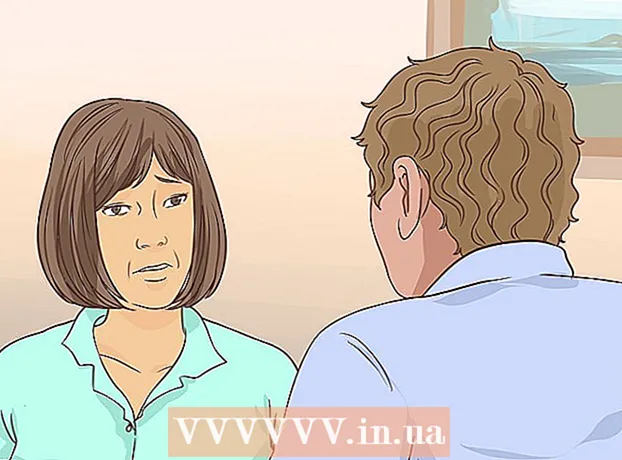Autore:
John Stephens
Data Della Creazione:
28 Gennaio 2021
Data Di Aggiornamento:
1 Luglio 2024

Contenuto
Questo articolo mostra come ritagliare parti non necessarie nel video utilizzando il programma di editing video Adobe Premiere Pro. Vedrai lo strumento di ritaglio nella sezione "Trasforma" del menu "Effetti".
Passi
accanto a "Effetti video". Questa opzione ha un'icona a forma di freccia accanto a "Effetti video" nell'elenco degli effetti. Il display mostrerà un elenco di varie categorie di effetti.
accanto a "Trasforma". Questa è l'icona della freccia accanto alla cartella "Trasforma". Questo ti mostrerà un elenco di effetti di transizione per il video.

Fare clic e trascinare l'effetto Ritaglia sul video nella timeline. L'effetto di taglio è disponibile nell'elenco degli effetti di trasformazione. Con questa azione, la scheda Controllo effetti apparirà nell'angolo in alto a sinistra della finestra dello schermo.- In alternativa puoi inserire "Ritaglia"vai alla barra di ricerca nella parte superiore del pannello Progetto e premi accedere per trovare l'effetto Ritaglia.

Regola il contorno del video. È possibile regolare il contorno del video facendo clic e trascinando per modificare il valore numerico accanto a "Sinistra", "Destra", "Alto" e "Basso". nel pannello Controllo effetti. L'aumento dei valori aggiungerà un bordo nero attorno al bordo del video nel pannello Anteprima sequenza. Al contrario, la riduzione dei valori farà scomparire il bordo. È possibile fare clic sul numero di percentuale e trascinare per regolare, oppure fare doppio clic su di esso e immettere il valore di percentuale desiderato.- Un valore dello 0% accanto a "Sinistra", "Destra", "Alto" o "Basso" significa che il bordo non viene tagliato.
- L'aumento di valore accanto Piuma di bordo (Opacità bordo) nel pannello Controllo effetti renderà il bordo attorno al video più morbido.
- Fare clic sulla casella di controllo accanto ad essa Ingrandisci (Zoom) per espandere la visualizzazione del video ritagliato per riempire il pannello Anteprima sequenza.
- L'ingrandimento ridurrà la risoluzione del video, rendendo il video poco chiaro o sfocato.